图片工厂软件是一款非常全面的图片编辑软件,这款软件中存放的功能非常的丰富,大家在使用的过程中可以很好的帮助我们进行图片的编辑,当你觉得自己电脑中存放的图片太多了,想要将自己需要的图片进行裁减操作,那么你可以通过图片工厂中的裁减功能进行裁减,并且在图片工厂中提供的裁减图片的比例有很多,你可以任意选择其中一个裁减尺寸比例进行裁减,裁减之后的图片可以保存在自己的电脑中存放,并且图片工厂这款软件是免费使用的图片编辑器,因此你可以放心的使用,下方是关于如何使用图片工厂编辑软件裁减图片的具体操作方法,如果你感兴趣的话可以看看方法教程,希望可以帮助到大家。

1.首先我们将图片工厂点击打开,进入到该软件的主页面中,然后在该页面的右上角的将裁减板块点击一下进入到编辑页面中,如图所示。

2.当我们进入到页面之后,我们需要将左上角的【打开】文件夹图标按钮进行点击,在打开的窗口中你可以选择将需要进行裁减的图片进行选中添加到页面中。

3.随后我们可以在哟蹙额将裁减比例尺寸的下拉按钮点击打开,你可以看到有多种尺寸比例可以选择,你可以选择自己需要的一个裁减尺寸,选择好之后,图片就会出现一个裁减框。

4.当你裁减完成之后,你可以点击右侧的【crop】裁减按钮确定裁减操作,如图所示。

5.如果你裁减错误了,想要放回最初的裁减模样,那么你可以点击右侧的【reset image】按钮返回即可。

6.随后你可以将设置好的图片进行播放,点击左上角的save保存按钮,在打开的窗口中设置一下图片的保存位置以及文件名进行保存。

以上就是关于如何使用图片工厂裁减图片的具体操作方法,我们在使用图片工厂的时候,你可以选择将自己想要的设置的图片通过图片工厂进行设置,有时候可能需要进行图片的裁减操作,将图片裁减成自己想要的一个尺寸,那么就可以通过该软件进行设置即可,操作方法比较简单,感兴趣的话可以试试哦。
 Win10如何查看电脑使用记录?Win10查看电脑
Win10如何查看电脑使用记录?Win10查看电脑
近日有一些小伙伴咨询小编关于Win10如何查看电脑使用记录呢?下......
 组装电脑常见误区:新手组装时有哪些隐
组装电脑常见误区:新手组装时有哪些隐
DIY组装电脑已经成为许多科技爱好者和玩家的热门选择。随着组......
 病毒查杀与防护指南:如何快速清除电脑
病毒查杀与防护指南:如何快速清除电脑
电脑病毒对用户的影响不可小觑,它们不仅可能导致数据丢失,......
 win10系统防电池膨胀补丁KB4583263下载
win10系统防电池膨胀补丁KB4583263下载
用于基于 x64 的系统的 Windows 10 Version 2004 更新程序 (KB4583263) Wi......
 永劫无间幻丝怎么获取?
永劫无间幻丝怎么获取?
永劫无间幻丝怎么获取幻丝有什么用游戏在近期推出了全新的幻......
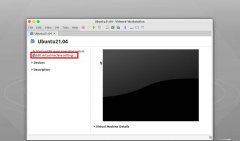
在vmware16中创建一个虚拟机并安装了系统,发现Vmware16启动不了,想要复制Vmware16中的文件,下面笔者就分享了Vmware16虚拟机打不开拷贝文件处理方法,不懂的朋友一起来看看吧。...
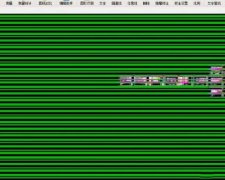
广联达CAD快速看图打开图纸有绿色条纹如何解决呢?这里小编就分享了广联达CAD快速看图打开图纸有绿色条纹的解决方法内容,有需要的朋友就跟小编一起来学习一下吧。...

Draw.io作为一款免费使用的在线绘图工具,为用户带来了许多实用的功能,而且用户还可以自由地修改和定制Draw.io的代码,为用户提供了不错的灵活性和可扩展性,当用户在使用Draw.io软件时,会...

wolai是一款国产的面向未来的云端协作平台,它以页面层级为基础,双向链接为串联,帮助用户构建出网状知识库,为用户带来了不错的使用体验,因此wolai软件成为了用户记录笔记的办公必备...

EDIUS是一款非常好用的视频处理软件,那么EDIUS视频怎么制作3D波浪效果?如果各位亲们还不了解的话,就来这里学习学习关于EDIUS制作3D波浪效果教程吧。...

photoshop是一款专业的图像处理软件,它被用户广泛应用在图形设计、数字绘图、照片修饰或是图像处理等领域中,为用户提供了全面的设计创作平台,因此photoshop软件成为了大部分用户处理图像...

伴随着用户对手机的需求越来越高,手机的种类也逐渐变得丰富起来,给用户带来了多样的选择性,当用户使用的小米手机时,就会感受到手机中的强大功能带来的便利,一般情况下用户刚开始...
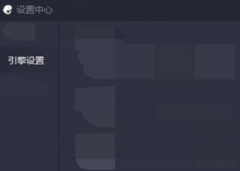
很多玩游戏的男孩子们可能都知道腾讯手游助手这款软件,最近一部分使用腾讯手游助手的新用户问其中是怎么设置画质渲染模式的?以下为各位所描述的内容就是腾讯手游助手设置画质渲染模...
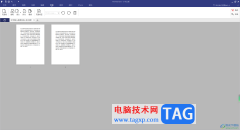
pdfelement是一款专业的编辑PDF文件的软件,这款软件中支持对PDF文件进行拆分、删除页面以及编辑修改和合并PDF文件等多种常用功能,并且操作起来也十分的快速和流畅,如果你通过pdfelement打开...
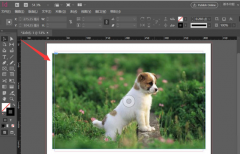
Indesign怎么修改图片窗口效果呢?如果各位亲们还不了解的话,就来这里学习学习关于Indesign修改图片窗口效果教程吧,希望可以帮助到大家哦。...
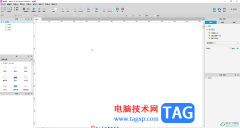
AxureRP是一款非常好用的设计类软件,其中的功能非常丰富,很多小伙伴都在使用。如果我们需要在AxureRP中制作超链接跳转到不同的页面,小伙伴们知道具体该如何进行操作吗,其实操作方法是...

傲游浏览器是部分用户经常使用的一款浏览器,这款浏览器能够有效减少浏览器对系统资源的占用率,提高网上冲浪的效率,再加上傲游浏览器中的功能是很强大丰富的,因此傲游浏览器受到了...
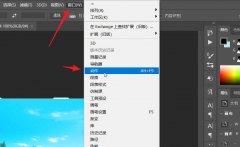
在使用ps小伙伴们你们知道ps图像怎么实现按照1:1居中裁剪呢?今天小编很乐意与大家分享ps图片批量裁剪的技巧,感兴趣的可以来了解了解哦。...
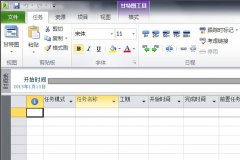
还不会使用Microsoft Project2010设置项目信息吗?其实很简单,下面小编就和大家一起分享Microsoft Project2010设置项目信息的操作方法,有需要的朋友可以来看看哦,希望可以帮助到大家。...
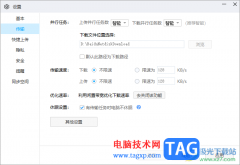
百度网盘提供的功能都十分的实用,不管是备份电脑,还是进行文件的传输和下载等,以及还可以对文件进行论文的查重等,都是可以进行相应的操作的,当大学生快要毕业的时候,就会通过一...